Per gli utenti Mac che desiderano creare e impostare una firma HTML, il processo è molto semplice nell’app Mail di OS X. Puoi creare molte firme e persino impostare firme diverse per account di posta elettronica differenti. In questa guida, ti mostrerò come realizzare e impostare una firma HTML in Mail sul tuo Mac in pochi passaggi.
Come creare e impostare una firma HTML per la posta in Mac OS X.
Le istruzioni sono simili in tutte le versioni dell’applicazione Mail per OS X:
- Dall’app Mac Mail, crea un nuovo messaggio e-mail – questo passaggio serve solo per creare la firma HTML e non verrà inviato.
- Nel corpo dell’email, inserisci la tua firma desiderata e personalizzala come vuoi: utilizza il grassetto, modifica le dimensioni dei caratteri, aggiungi corsivo, numero di telefono, link a siti web o profili social, ecc. (Ricorda che digitando i link, nelle versioni moderne dell’app Mail, questi verranno automaticamente trasformati in link HTML).
- Seleziona tutta la firma e copiala negli Appunti utilizzando Command + C, quindi elimina l’email appena creata per salvare la tua firma.
- Ora vai al menu «Mail» e scegli «Preferenze».
- Seleziona la scheda «Firme».
- Dal lato sinistro, scegli il tuo fornitore di indirizzo email per impostare la firma.
- Fai clic sul pulsante [+] per creare una nuova firma, dallo un nome e nel pannello a destra premi Command + V per incollare la firma HTML.
- Chiudi la finestra delle preferenze e ora crea un nuovo messaggio di posta elettronica; la tua firma HTML apparirà automaticamente nella parte inferiore del messaggio.
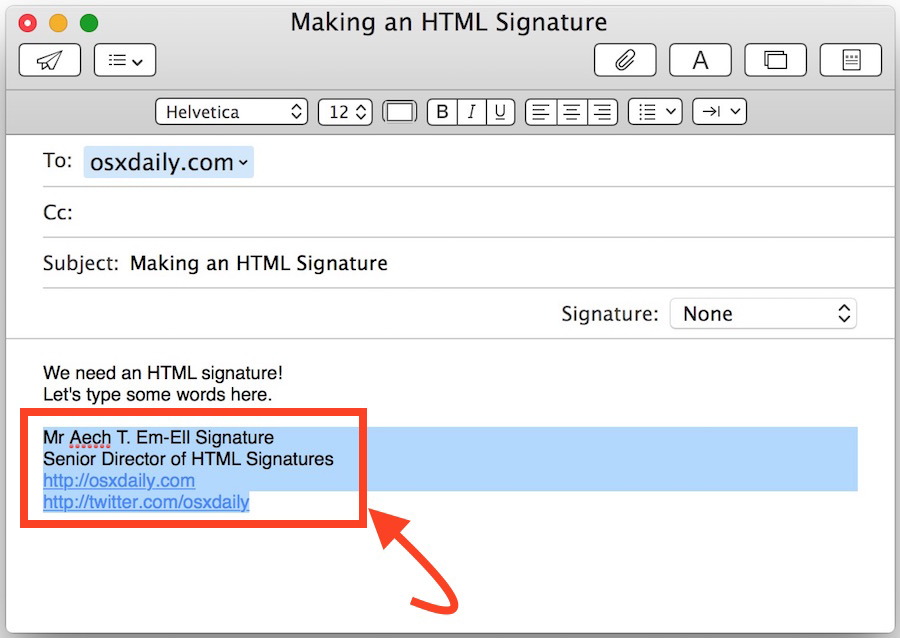
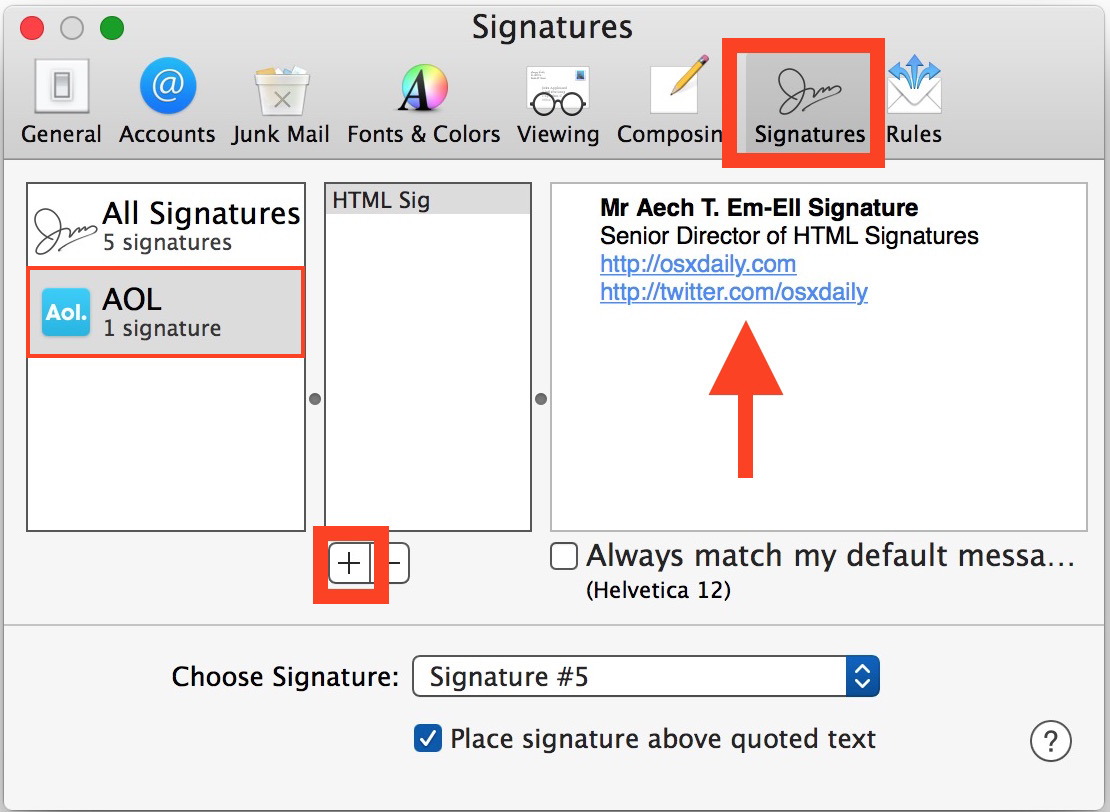
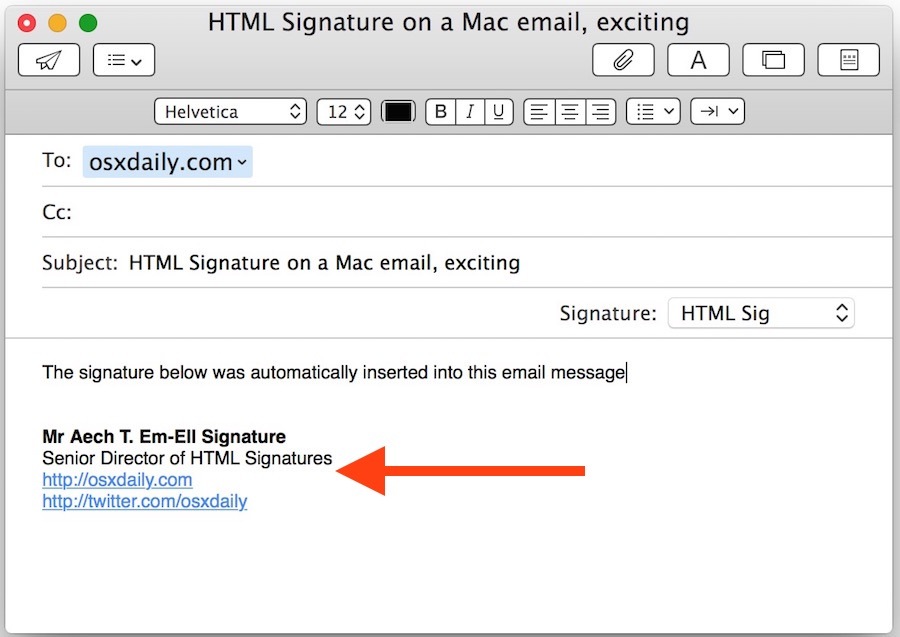
La firma HTML scelta verrà ora visualizzata in ogni nuovo messaggio e-mail creato o risposto da quel Mac, a meno che non venga specificato diversamente.
Se crei più firme, le troverai disponibili per l’accesso e l’uso tramite il menu a discesa «Firma» accanto al campo Oggetto di un messaggio di posta.
Puoi creare tutte le firme che desideri e puoi anche realizzare diverse firme per vari account di posta elettronica. Questa opzione è particolarmente utile se hai più account impostati su un Mac e vuoi mantenere separati, ad esempio, una firma personale da una professionale. Alcuni utenti del desktop possono anche trovare utili le firme brevettuali che fingono di essere un iPhone, specialmente se si inviano molte email regolarmente (chi non lo fa, d’altronde?).
A proposito, ora che hai creato una firma HTML nell’app per Mac Mail, puoi facilmente trasferirla e impostarla anche su iPhone o iPad. Basta inviarti un’email, copiare la firma e incollarla nella sezione «Preferenze di firma» dell’app Mail. Tieni presente che impostare firme personalizzate su iPhone e iPad sostituirà la firma predefinita «Inviato dal mio iPhone» che appare nelle email inviate dal tuo dispositivo mobile, a meno che tu non lo aggiunga specificamente alla firma stessa.
Novità del 2024: Ottimizza la tua firma HTML
Nel 2024, con l’aggiornamento delle funzionalità di Mail, puoi anche considerare di rendere la tua firma HTML ancora più accattivante. Utilizza emoji per aggiungere un tocco personale e rendere le tue email più vivaci. Inoltre, puoi sfruttare gli strumenti di design disponibili online per creare una firma HTML più professionale e attraente, incorporando elementi come immagini social media e call to action. Questo non solo renderà le tue email più riconoscibili, ma potrebbe anche aumentare l’interazione con i tuoi destinatari. Ricorda, una firma ben progettata è un ottimo modo per lasciare un’impressione duratura!
Infine, con l’integrazione di Apple Mail e iCloud, puoi sincronizzare facilmente le tue firme tra dispositivi diversi. Ciò significa che la tua firma rimarrà sempre aggiornata, sia che tu stia inviando email dal Mac, iPhone o iPad. Assicurati solo di avere l’ultima versione di iOS e macOS per sfruttare al meglio queste funzionalità. Buona scrittura!









